Con el objetivo de seguir mejorando su modelo de IA, Abierto AI ha presentado Novedades de las capacidades de memoria ChatGPT. Este aspecto ayuda a que las conversaciones con la herramienta sean más fluidas, evitando tener que recordarte información relevante ya mencionada en algún momento del pasado en el chat.
Asimismo, para brindar una experiencia más completa, los usuarios tendrán la facultad de decide si quieres que ChatGPT olvide alguna informacióntambién existente posibilidad de desactivar esta función directamente.
ChatGPT desarrolla la memoria
Al contrario de lo complejo que resulta conseguir que una IA adquiera una capacidad tan inherente al ser humano como la memoria, hacer uso de esta nueva funcionalidad es muy sencillo. Al chatear con ChatGPT podrás pedirles explícitamente que recuerden algo o dejar que lo hagan ellos mismos. La memoria de la herramienta irá mejorando con el uso, como si se ejercitara, y poco a poco podrás notar cómo evoluciona.
Esta función puede ser muy útil en una amplia variedad de casos de uso. Algunos de los ejemplos que expone OpenAI son: desde pedirle que cree una tarjeta de cumpleaños para tu hija y que la IA recuerde automáticamente su edad y que le gustan las medusas, incluyendo referencias a ellas en la postal; Hasta que ChatGPT resuma sus reuniones, recuerde que desea que sus notas tengan titulares, viñetas y elementos clave resumidos al final del resumen. Como ves ofrece múltiples posibilidades, tanto para uso personal como para usuarios de Enterprise o equipo.
Cómo controlar la memoria ChatGPT
Como mencionamos, OpenAI no solo quería ampliar las capacidades de ChatGPT, sino también ampliar el control del usuario sobre las mismas. Por eso ha activado una nueva opción a través de la cual podrás desactivar la memoria del chatbot. Para ello debes dirigirte al icono de tu cuenta ubicado en la parte inferior izquierda de la pantalla, seleccionar “Configuración”haga clic en “Personalización” y, allí, activar o desactivar la memoria.
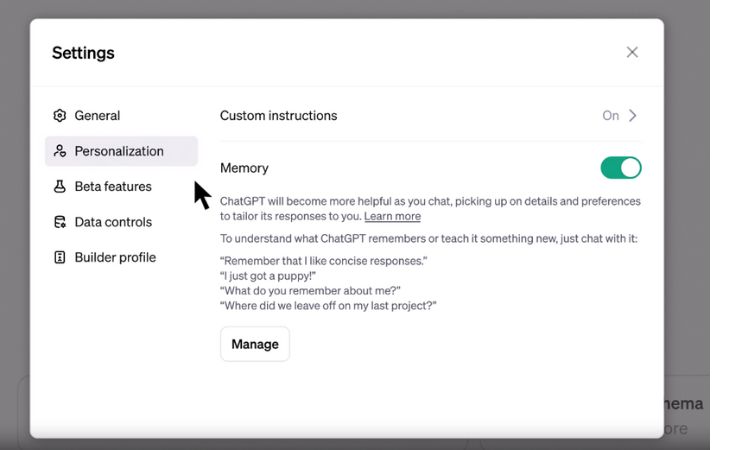
Por otro lado, además de tener la opción de decirle a ChatGPT que olvide algo específico durante la conversación, también puedes eliminar recuerdos específicos o eliminarlos todos en la configuración. Para ello debemos pulsar en la opción “Administrar” o “Administrar”.
También debemos tener en cuenta esto que Explicar OpenAI: «Los recuerdos de ChatGPT evolucionan con tus interacciones y no están vinculados a conversaciones específicas. Eliminar un chat no borra tus recuerdos; debes borrar la memoria misma».
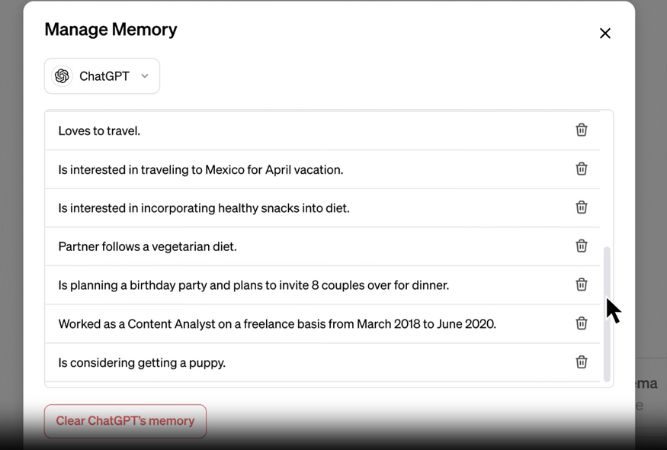
Asimismo, OpenAI advierte que: «Podemos utilizar el contenido que usted proporciona a ChatGPT.incluyendo recuerdos, mejorar nuestros modelos para todos. Si lo desea, puede desactivar esto a través de sus Controles de datos. Como siempre, no capacitaremos sobre contenido para clientes ChatGPT Team y Enterprise.».
Chat temporal sin memoria
Por último, si queremos mantener una conversación concreta que no se recuerda, tenemos la opción de “Chat Temporal”. Como explica OpenAI: «chats temporales No aparecerán en el historial, no utilizarán memoria y no se utilizarán para entrenar nuestros modelos.».
Para crear un chat temporal Únicamente tendremos que pulsar en la pestaña desplegable superior izquierda y marcar esta opción.
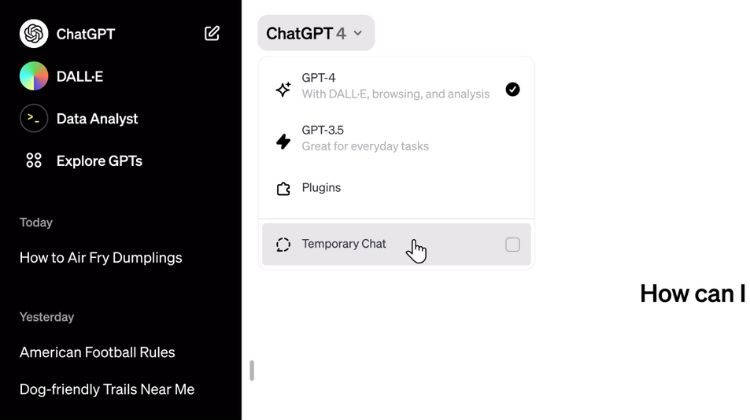
De momento, estas nuevas y mejoradas capacidades están empezando a implementarse para una parte de los usuarios, tanto en planes gratuitos como de pago, con el fin de evaluar su utilidad.
Foto: generada a través de GPT 4
Mantente informado de las noticias más relevantes en nuestro canal Telegrama